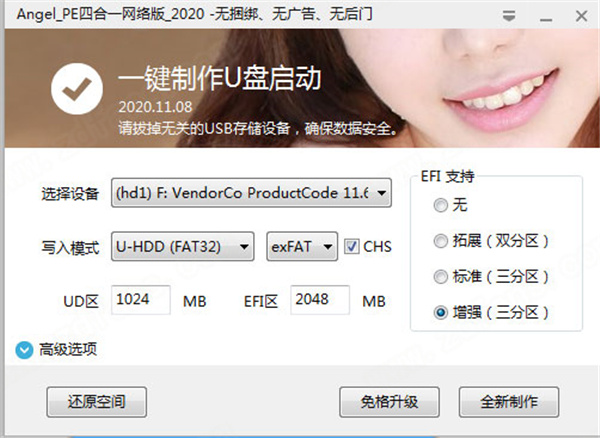软件介绍
天使系统维护PE是一款非常专业的PC端PE系统安装制造工具。具有分区、安装、开机修复、截图等丰富的实用功能。具有纯净、安全、无绑定后门的特点。可以方便用户方便快捷地重装计算机系统,保证计算机中数据的安全性和稳定性。即使是小白也能轻松使用它。
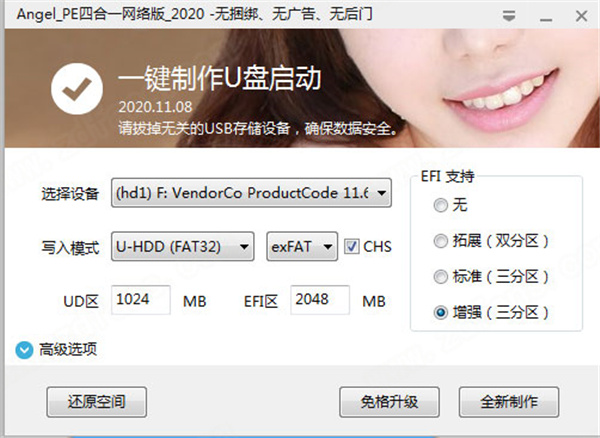
安吉尔系统维护的PE功能介绍
1.将Win10PE内核版本改为19042.630。2.更改外部无线网卡驱动程序。
3.更换内置维护工具和外部软件。
4.将默认主题更改为FirPE。
5.改一下字体,加一些原生网卡驱动。
6.调整启动界面的分辨率,解决部分老显示器超出范围的bug!
天使系统维护PE软件功能
1、无广告、无捆绑、无暗扣!不要拿这个PE和小白菜、老毛桃等流氓PE比!
2.基于WeiPEv2.0kcyou版本,BIOS/UEFI双启动支持。
3.内核是Win10,原生支持NVMe和无线连接!
是熊猫PE改装了两次!
其他内核来自无忧论坛!
4.内置安装程序不会将流氓软件绑定到首页!兼容性更好!绝对清纯不流氓!
5.启动文件深度隐藏、防删除、防病毒、防格式化;
PE源文件和工具来自网络。建议安装纯版系统!请不要用XX家/XX一键装癌!
6.集成软件:IQI_X一站式安装:一键分区、一键安装、开机修复、截图于一体!
可用于磁盘分区、格式化、磁盘克隆、数据恢复、系统安装等日常应急维护。
安吉尔系统维护PE软件解读
1.这个工具是给大家使用一个真正纯净、安全的u盘PE制作工具,没有绑定后门。让我们告别恶意插件的后门,永远对恶意插件说“滚”。
2.网上有各种各样的u盘引导工具,但是那些u盘PE引导工具中有一部分含有恶意插件,甚至会在系统中留下后门。
推荐使用这个USB引导工具来安装系统!真正的纯洁无流氓。
3.关掉杀毒软件!
下载后直接运行程序!让它焕然一新!
切记,运行软件前请关闭杀毒软件或添加信任!
4.为了培养好习惯!爱护系统环境,注意硬件健康!
所以:不要下载对你系统有害的软件/病毒!因为这关系到硬盘的寿命!
如:360、电脑管家、2345安全卫士、金山毒霸等等!
毕竟他们会扫描底层,更改系统配置文件!更改注册表!
毕竟内存占用高!会导致系统不稳定!还有就是更新/安装驱动,优先考虑各配件官网驱动,其次是驱动总裁/万能驱动7!其他司机不太推荐!尤其是控制精灵,大师和生命!
使用教程
准备道具:①能正常上网的电脑【推荐Win7系统电脑】
②一个u盘/移动硬盘,最小容量8G![建议使用质量控制更好的USB闪存驱动器]
PS:做PE会彻底格式化u盘!请提前备份u盘中的数据!
准备工作:
首先,关掉杀毒软件!最好脱下来!
尤其是360,电脑管家,Windows Defender!
二、下载PE:
【PE工具】天使系统维护PE_ 4-in-1网络版,并制作启动u盘!
当然可以用微PE或者优企通!
使PE启动USB闪存驱动器:
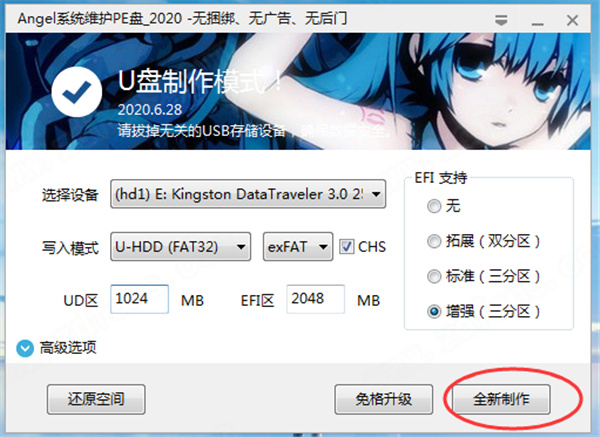
三、下载系统:先下载到桌面或者电脑上的任何地方!然后拷贝到u盘!
推荐下载的系统:
7 Win7专业版+旗舰版_32位和64位_NVME_USB3.x_9合1
[系统] Windows 10 Professional v2004 64位2020.10(纯版)
Win10企业版LTSC_64位_3合1优化版
四个。开始安装:
1/去网上找自己电脑主板品牌的启动快捷键!
PS:这是开机快捷方式,不是主板bios的快捷方式!区别就是:暂时和永久!
部分机型同时按FN+快捷键!
2.重启电脑,连续快速按启动快捷键!直到出现类似下图的内容:
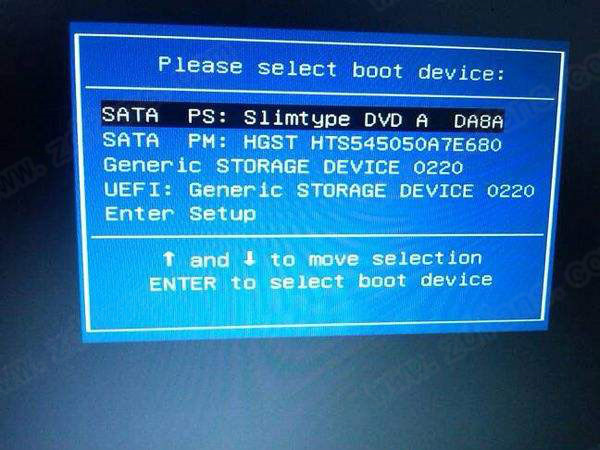
3.根据你要安装的系统选择模式,回车确认!
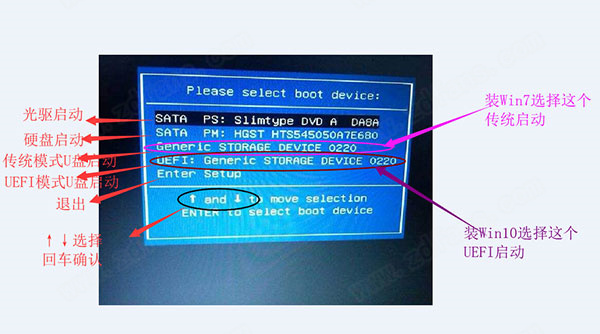
通用存储设备0220是我的移动硬盘!Uefi:通用存储设备0220也是我的移动硬盘!例如:
通用存储设备0220进入确认是:传统模式[兼容]
UEFI:通用存储设备0220: UEFI模式[新型号]
其中:传统模式适合装7!UEFI模式适合10!
另外,有些老机器没有UEFI选项!那只能推荐装7!
4.选择传统模式!确认后,你会看到启动菜单!
选择UEIF模式!下面这张图就不会出现了!会自动识别并输入对应的PE!
推荐10PE×64!
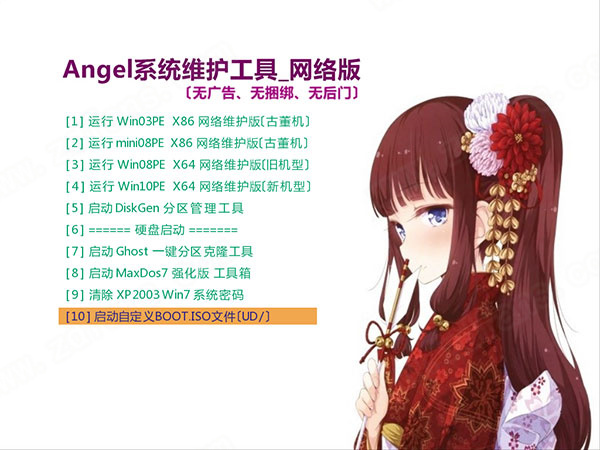
5.选择10PE×64后,开始耐心等待进入PE界面..........:
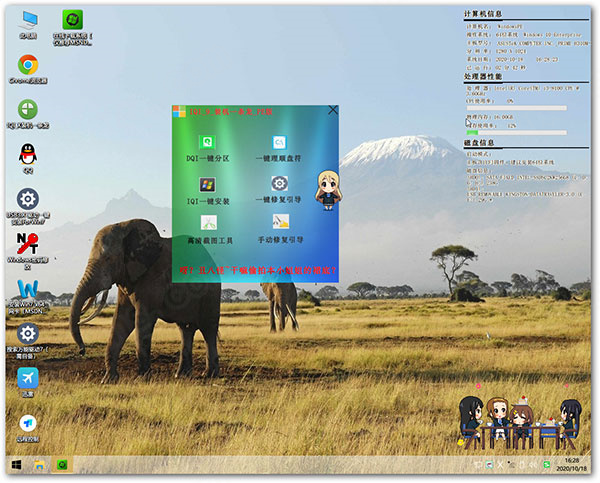
6.对硬盘重新分区
【如果其他盘有重要信息/只想查c盘,可以不看这一步看下一步】
打开分区工具,对genius/disk genius/IQI _ x _ install的第一项进行分区!-IQI一键式分区
Iq一站式分区工具:
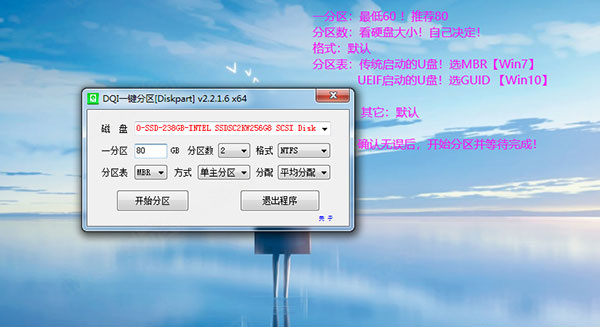
一:至少60个分区:看硬盘大小自己选!分区表:Win7选择MBR Win10选择gpt!其他默认!
DiskGenius分区工具:
如下图:
注意:不要搞错两个以上的硬盘!其他硬盘无法区分,暂时移除!系统安装好之后,安装!
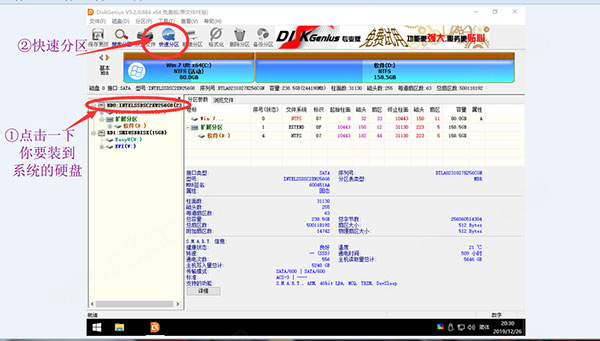
①★当①★Windows7-partition时,是这样的【SATA接口硬盘】
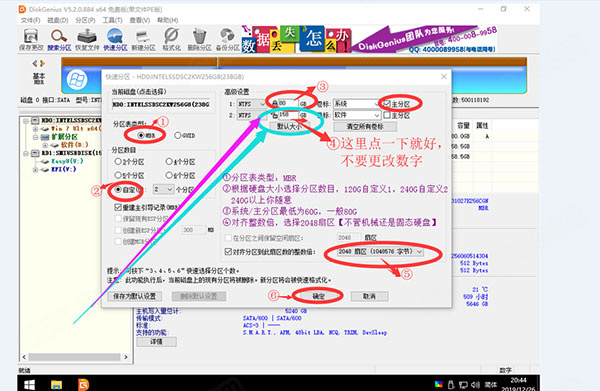
②★当②★Windows7-partition时,看起来是这样的[M.2接口硬盘]
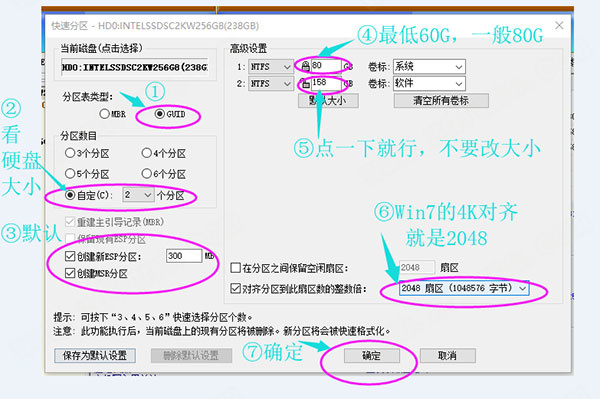
③★windows 10-分区是这样的[M.2/SATA硬盘]
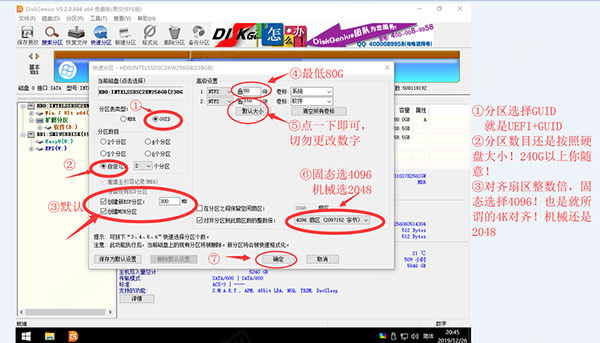
7.开始安装系统。
Iq一键安装/CGI备份还原/EIX系统安装!
教程:IQI_X一键安装!比如!点击运行~
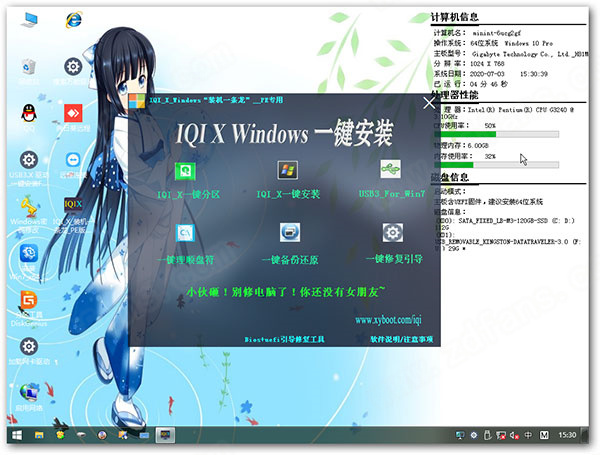
运行后,会自动找到图像:
然后,在USB闪存驱动器中选择您的系统。
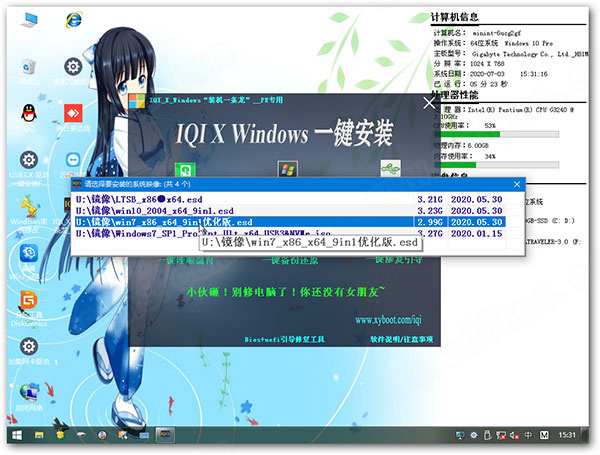
点击左键确认,然后继续点击~ ~ ~

Win7专业版+旗舰版_32&64位_NVME_USB3.0_九合一优化版。九合一只推荐安装纯4、5、6版~
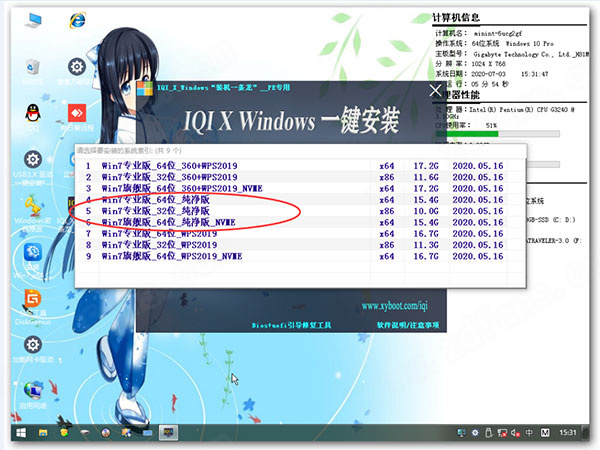
纯版:对于洁癖用户,只保留纯WinRAR解压软件。
选择系统版本后:
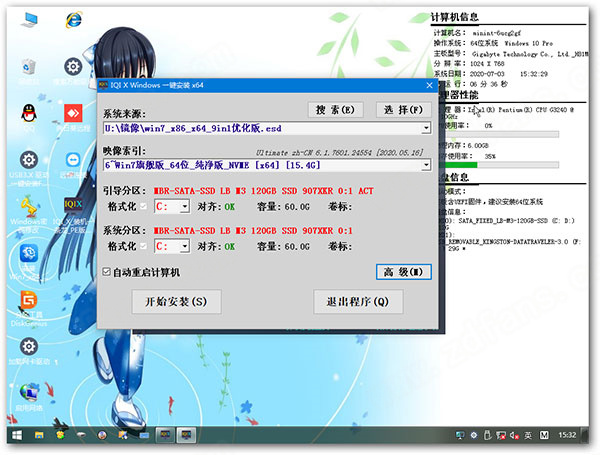
直接开始安装!
安装开始后,等待映像加载:
安装完成后,5秒后会自动提示重启!
此时拔掉u盘!等它自动重启安装系统!
启动自定义ISO_PE文件的说明:
1.先做个开机u盘!
2.把你喜欢的PE生成ISO文件!
【一般PE启动程序自带】【例如:优企通/微PE】
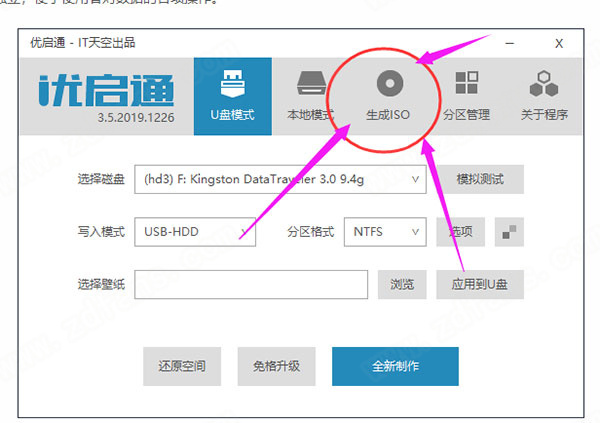
3.在u盘目录下新建一个文件夹“UD”,
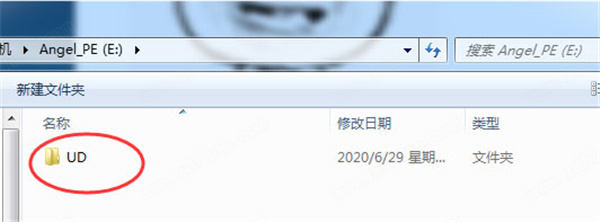
将生成的ISO文件重命名为“BOOT”。ISO”!
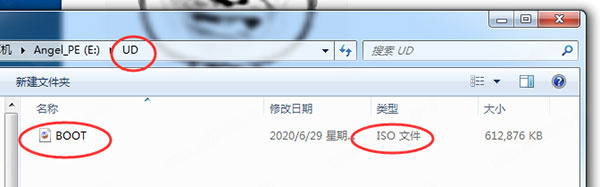
4.复制并粘贴到“UD”文件夹!搞定~